Photoshop云彩滤镜制作破旧的古书效果
软件云 人气:1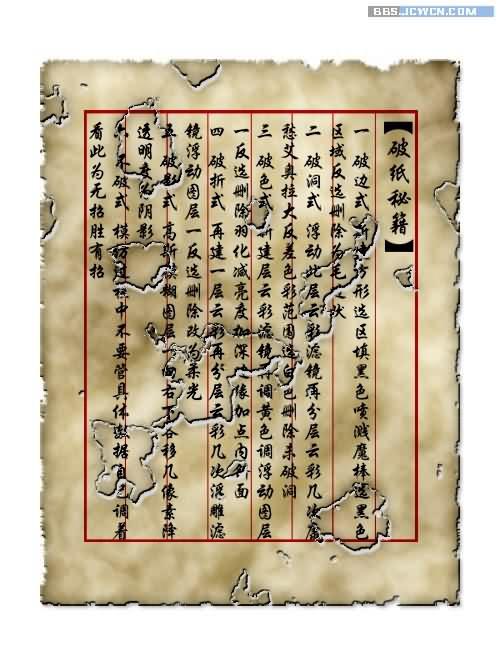
一、新建图层1方形选区,填充黑色,用魔棒选区黑色,执行滤镜画笔描边,喷溅。反选,删除,做成毛边效果。
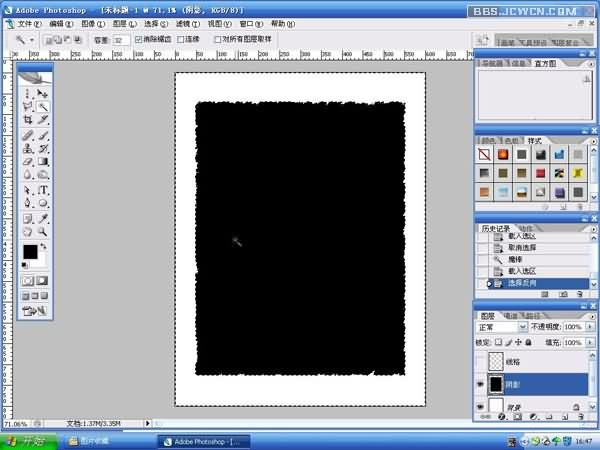
二、浮动此图层,执行云彩滤镜,在执行几次分层云彩,CTRL L,拉大反差,色彩范围选白色,删除,成为破洞。
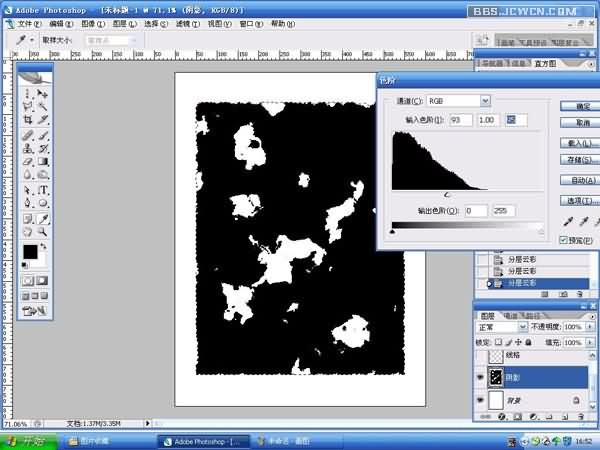
三、新建图层2,执行云彩滤镜,调整色相饱和度,调出旧纸的颜色。浮动图层1,反选,在图层2删除,羽化几像素,降低亮度,使边缘颜色更深一些。加图层样式-浮雕,内斜面,使纸有点厚度。
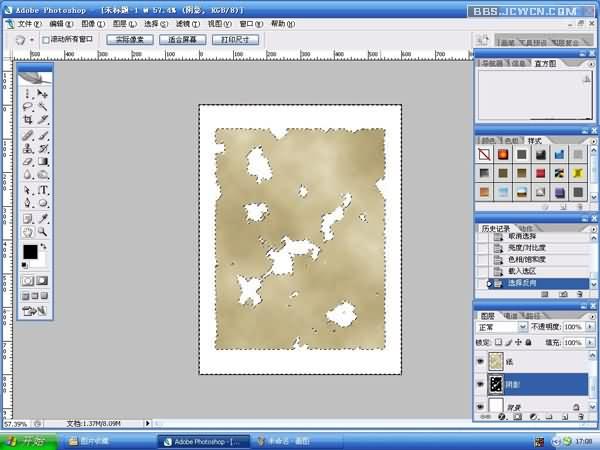
四、新建图层3,执行云彩滤镜,在执行几次分层云彩,执行浮雕滤镜,浮动图层1,反选,在图层3删除,该图层模式为柔光。做成褶皱效果。

五、回图层1,高斯模糊几像素,稍微移动,降低透明度,作为阴影。
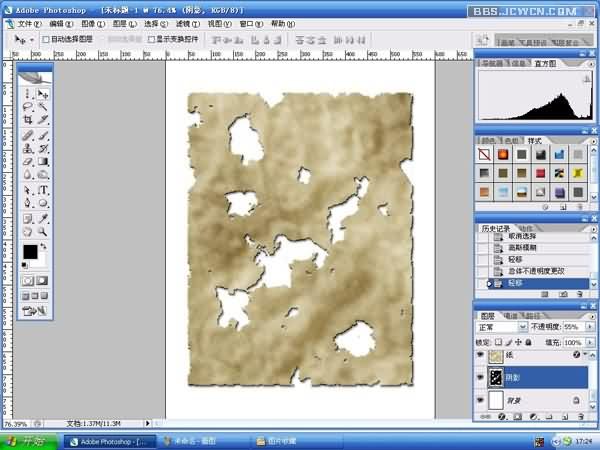
最后效果如下: 具体的数值试试看,效果好就行。
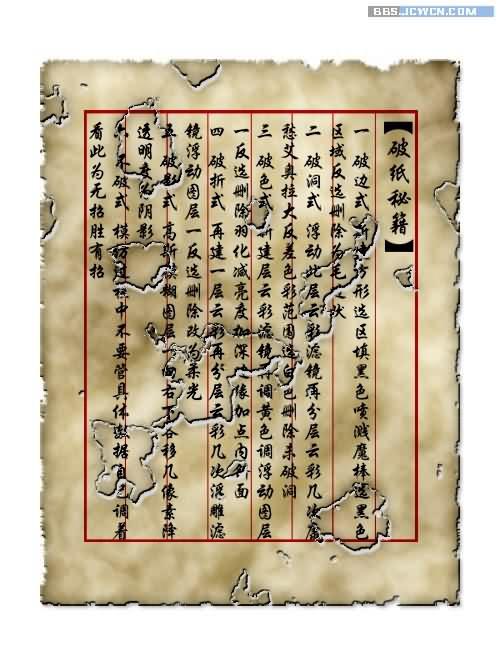
加载全部内容